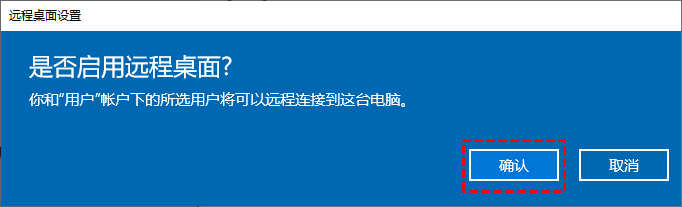mstsc远程工具是什么?怎么使用mstsc打开远程桌面?
本文系统性地介绍了mstsc远程工具的定义与使用方式,包括通过搜索框和运行框启动远程桌面连接的步骤。
mstsc代表什么?
mstsc(Microsoft Remote Desktop Connection)是Windows操作系统自带的一个远程桌面连接功能,它允许用户通过输入IP地址或计算机名称来连接到另一台电脑。借助mstsc远程工具,用户能够在局域网或互联网环境下,从本地电脑实现对远程电脑的控制操作。一般来说,使用远程桌面连接需要先在目标电脑上启用远程桌面服务(RDS)并确保其处于开启状态。当本地计算机通过兼容远程桌面连接的软件向远程计算机发送连接请求时,双方就会成功建立连接。

如何使用mstsc打开远程桌面?
Windows远程桌面作为一种功能丰富、设置灵活且注重安全性的远程访问方式,可以帮助用户实现远程操作、协作与技术支持等多种用途。不过,对于一些刚开始接触的用户来说,可能在Win10系统中不太清楚怎么找到并启动远程桌面功能。下面将说明两种较为快捷的启用远程桌面的方式,帮助大家顺利使用这一远程连接工具。
方法一、通过搜索框打开
要想启动Windows自带的远程桌面,一个比较直接的办法是在系统搜索栏里输入“远程桌面连接”,或者输入远程桌面的快捷指令“mstsc”,这样就能迅速调出远程桌面连接工具。那么,具体怎么通过指令打开远程桌面连接工具mstsc呢?我们可以继续往下了解。
方法二、通过运行框打开
根据前面的内容,我们已经知道启动远程桌面的指令是“mstsc”。下面,将逐步说明第二种借助远程桌面命令实现远程控制的方法,具体操作顺序如下:
步骤1.首先,请确保在被控制的电脑上打开远程桌面功能。您可以同时按下“Windows + I”键,进入Windows设置界面。接着,依次点击“系统”选项,在系统设置里找到“远程桌面”并进入。最后,点击“启用远程桌面”按钮,从而开启该功能。
步骤2.在随后弹出的确认提示框中,请认真阅读相关说明,确认无误后,点击“确定”按钮,这样就成功开启了远程桌面功能。
步骤3.接下来,在您希望发起远程控制的电 脑上,请按下“Windows+R”键,调出运行对话框。在运行框中输入“mstsc”指令,并点击“确定”,这样就会打开远程桌面连接窗口。
步骤4.在远程桌面连接窗口中,请输入要连接的远程电脑的IP地址。请确认IP地址填写正确,然后点击“连接”按钮。随后会弹出登录界面,请输入远程电脑对应的用户名和密码,确认登录信息正确后,点击“确定”即可完成远程连接。
注意:mstsc远程连接方法一般默认用于同一局域网内的电脑互连。如果您希望连接不同网络下的电脑,可能需要进行端口转发或网络地址转换(NAT)等额外设置。另外,如果遇到远程桌面连接不上的情况,可以检查两台电脑是否处于同一局域网,或者尝试暂时关闭防火墙,以排查是否因网络配置或防火墙拦截导致连接失败。
远程看看:一个实用的远程桌面软件
通过以上介绍,相信您对mstsc远程工具有了更多的认识。尽管RDP协议支持我们远程访问电脑,但其中存在的一些安全漏洞也让不少用户感到顾虑,并且使用时通常要求两台设备在同一网络下。因此,我们向您介绍一款免费且注重安全性的远程访问软件——远程看看。
与Windows自带的RDP功能相比,远程看看在操作上比较简单,响应也比较迅速,连接过程相对稳定。该软件采用椭圆曲线加密(ECC)技术,能够对远程会话中的隐私与数据进行保护。它不会限定设备必须在同一局域网中,也就是说,当两台设备处于不同网络时,您不需要额外设置端口转发也能实现远程访问。
远程看看兼容多个Windows版本,例如Windows 10家庭版和Windows 7标准版。接下来,您可以通过以下步骤实现对其他电脑的远程控制。
步骤1.在两台电脑上分别安装并运行远程看看,进入“登录”界面后,点击“注册”按钮。
步骤2.填写所需的注册信息,并在两台电脑上用同一账号登录。
步骤3.登录成功后,界面会显示已登录的状态,同时两台设备会自动关联到您的账户下。
步骤4.接着,点击“设备”选项,选中您想要远程控制的电脑,再点击“一键控制”按钮,就能开始对远程电脑进行控制。
注意:如果您不希望在远程电脑上登录个人账户,也可以选择输入“安全码”的方式建立连接。
步骤1.在被控制的电脑(客户端)上,打开软件后选择“连接”选项,此时界面会显示“此设备ID”、“临时安全码”和“伙伴ID”。
步骤2.进入“设置”选项卡,点击“接受者”>“设置我的安全码”,输入您自定义的安全码,点击“保存”后返回主界面。
步骤3.在发起控制的电脑(控制端)上,在“伙伴ID”栏中输入对方电脑的设备ID,点击“连接”。
步骤4.随后会弹出新窗口,选择“输入安全码”,输入您刚才设置的安全码,点击“确定”后即可建立连接。
结论
本文详细介绍了Windows系统内置的mstsc远程工具,阐述了其基本概念与通过搜索框和运行框两种启用方法。同时,文章也指出了mstsc在跨网络连接和安全方面的局限性,因此可以去尝试第三方软件远程看看。